sRVB vs. ProPhoto RGB vs. Adobe RGB : Lequel est Meilleur?
Text LinkLes espaces colorimétriques sont essentiels dans n'importe quelle image pour décrire les couleurs qu'elle contient. En d'autres termes, un espace colorimétrique peut être défini comme l'organisation des couleurs dans l'image.
Il existe une variété d'espaces colorimétriques ! Vous êtes confus quant à celui que vous devriez choisir? Les espaces colorimétriques les plus courants sont sRGB, ProPhoto RGB et Adobe RGB. Pour savoir lequel est le meilleur, continuez à lire.
Qu'entend-on par Espaces Colorimétriques?
Comme nous le savons tous, certaines couleurs sont naturellement présentes, tandis que d'autres sont formées en mélangeant des couleurs primaires telles que le RGB : Rouge, Vert et Bleu. Les espaces colorimétriques sont la représentation mathématique d'un ensemble de couleurs qu'un programme de retouche d'image peut afficher.
Ces espaces colorimétriques sont directement liés à la saturation et à la luminosité. De nombreux espaces colorimétriques existent, notamment le RGB, le HSV et le HLS. RGB est l'abréviation de rouge, vert et bleu qui définit la couleur en pourcentage de ces couleurs.
En revanche, d'autres modèles de couleur décrivent les couleurs par leurs teintes, saturation et luminance. Choisir les mauvaises teintes et motifs de couleur peut ruiner et ternir les images. Ainsi, le modèle de couleur joue le rôle de l'âme dans l'image. Comparé au CMYK, le RBG est principalement utilisé dans le monde numérique.
Qu'est-ce que le mode sRGB?
En 1996, avec la collaboration de deux grandes entreprises, ils ont présenté un espace colorimétrique standard connu sous le nom de Standard Red Green Blue (sRGB). Plus tard, en 1999, la Commission Électrotechnique Internationale a établi des normes pour le sRGB.
Aujourd'hui, nous pouvons utiliser le sRGB pour les jeux, les sites web, la vidéo et la retouche photo, la surveillance, le design graphique et l'impression. Chaque appareil électronique a un sRGB spécifique, tel que 100% ou 125%. Ces pourcentages montrent à quel point les couleurs seront vives. Par cela, vous pouvez savoir combien le sRGB est utilisé de nos jours.
Lorsque le sRGB a été lancé, d'autres modes étaient disponibles sur le marché, mais ce mode standard se démarque car il assure un affichage cohérent et égal des couleurs par rapport aux autres modèles, que ce soit un écran de mobile ou un ordinateur portable.
De plus, avec le sRGB, vous n'avez pas à vous soucier de la répartition égale des couleurs à l'écran car il neutralise correctement les teintes.
Qu'est-ce que Adobe RGB?
Le but du lancement d'Adobe RGB était qu'il y avait un besoin d'une meilleure précision que le sRGB. Si nous parlons de forme, Adobe RGB a la même forme que le sRGB, mais on peut voir des tons bleus et verts dans les coins.
Par rapport au sRGB, Adobe RGB peut contenir plus de couleurs et a un large gamut. Par conséquent, il a plus de précision lors de la réplication de l'objet devant la caméra.
Lorsque vous convertissez une image d'Adobe RGB en sRGB, il y aura des phénomènes étranges car il est difficile d'adapter les tons verts et bleus dans un petit gamut. Pour les personnes qui veulent des impressions de haute qualité, la précision des couleurs est essentielle. D'un autre côté, elle est également essentielle pour les photos en noir et blanc avec une gradation douce.
Qu'est-ce que ProPhoto RGB?
Avec l'avancement de la technologie, les ordinateurs portables, les écrans et les imprimantes se sont également améliorés. Avec des équipements avancés, l'affichage et la saturation des couleurs se sont améliorés.
Lorsqu'il a été comparé en photographie quel modèle pouvait couvrir la pigmentation maximale, le grand gagnant était ProPhoto RGB de Kodak. Avec Prophoto, vous pouvez présenter un nombre maximal de couleurs.
Prophoto est rapidement devenu populaire parmi les jeunes photographes dès que l'application Lightroom a lancé une version qui fonctionne très bien avec Prophoto.
Quand devriez-vous utiliser sRGB, Adobe RGB et ProPhoto RGB?
Les trois espaces colorimétriques sont utilisés simultanément et dans différentes conditions. Pour connaître les utilisations de tous les espaces colorimétriques, continuez à lire.
sRGB
La plupart des gens considèrent sRGB comme par défaut car il est facile à comprendre et le plus utilisé. Ne préférez jamais sRGB comme espace de travail, mais optez pour sRGB lorsque vous éditez vos images. D'autre part, n'oubliez pas de convertir les images en sRGB lors de l'exportation vers le web.
ProPhoto RGB
Cet espace colorimétrique est parfait pour la zone de travail, mais pas pour l'extérieur. En éditant une image en Prophoto, vous réduirez les chances de clipper les couleurs. Avant de publier, vérifiez bien qu'il ne s'agit pas d'une image ProPhoto.
Il se peut que des images soient enregistrées en ProPhoto RGB depuis Photoshop. En visualisant les images sur une application non gérée par la couleur, l'image semblera terne et horrible. Soyez toujours vigilant lorsque vous traitez avec des clients pour ne pas envoyer d'images en ProPhoto RGB.
Si par erreur vous envoyez des images ProPhoto et qu'elles sont visualisées sur des applications non gérées par la couleur, cela donnera une mauvaise image de votre crédibilité professionnelle. C'est la raison pour laquelle tout le monde préfère envoyer des photos en espace colorimétrique sRGB.
Adobe RGB
Étant donné qu'Adobe RGB ne correspond souvent pas à l'écran, son utilisation lors de l'exportation vers le web n'est pas recommandée. Il n'est pas aussi restreint que le sRGB et pas aussi vaste que le ProPhoto RGB. C'est pourquoi il ne peut même pas être utilisé comme espace de travail.
Vous pourriez penser que sRGB et ProPhoto RGB sont plus précieux qu'Adobe RGB. Mais dans certains cas, Adobe RGB fonctionne. Pour les écrans à large gamut, Adobe RGB fonctionnera mieux que sRGB. De plus, Adobe RGB sera une meilleure option si vous travaillez sur des applications non gérées par la couleur.
Lors de l'impression de photos sur un moniteur à large gamut, utiliser Adobe RGB est la meilleure option. Ainsi, vous pouvez vérifier que l'impression et l'image affichée à l'écran sont identiques.
Quel espace colorimétrique est considéré comme idéal pour la photographie ?
Lorsque vous êtes lié à la photographie d'une manière ou d'une autre, vous devez être conscient des différents espaces colorimétriques. La raison principale de cette connaissance est que lorsqu'on convertit l'image d'un espace colorimétrique à un autre, on peut perdre certaines de ses couleurs si l'on manque de connaissance.
Mais choisir un espace colorimétrique approprié pour vos photos est difficile, n'est-ce pas ? Nous allons vous aider en comparant sRGB, ProPhoto RGB et Adobe RGB. Vous avez sûrement remarqué que lorsque vous parcourez un site d'achat, les photos des produits sont attrayantes. Mais lorsque vous recevez le produit, il y a une grande différence.
Tout cela est dû à la saturation des couleurs. Pour cette raison, les photographes devraient utiliser ProPhoto RGB pour obtenir des images plus précises. Presque tous les logiciels et outils proposent des options d'espace colorimétrique. Vous pouvez donc convertir le sRGB en ProPhoto RGB ou Adobe RGB. Mais pour montrer vos compétences en photographie et obtenir de meilleurs résultats, utilisez ProPhoto RGB.
Différents processus par lesquels les images passent
Ces processus pré- et post-traitement des images servent uniquement à vérifier la qualité et à s'assurer que les images sont authentiques. Voici quelques astuces pour obtenir des résultats de haute qualité.
Calibration du moniteur
Vérifiez d'abord si votre moniteur est calibré ou non, sinon, il est possible que les résultats de l'image varient à l'impression et à l'écran. Ensuite, procurez-vous un logiciel de calibration et un spectromètre pour vérifier que les teintes de votre moniteur fonctionnent correctement.
Choisissez le meilleur arrière-plan
Dans la photographie de produit, le fond est important. Sans trop de complications, un fond transparent ou blanc améliore la qualité du produit et augmente la mise au point. Assurez-vous de retirer le fond avant de traiter les images.
Heureusement, divers outils en ligne peuvent vous aider à éliminer les arrière-plans indésirables d'une image ou même à les remplacer par un autre. L'outil le plus populaire est Erase.bg. Ci-dessous, nous allons découvrir ce que c'est et comment il fonctionne pour fournir des images étonnantes avec des arrière-plans attrayants.
Amélioration de l'image
L'amélioration de l'image met en évidence certaines caractéristiques intéressantes d'une image, comme le changement de luminosité, de contraste, etc.
Utilisez la correction colorimétrique
La correction colorimétrique change l'ambiance et le ressenti des photos. Avec des logiciels comme Photoshop ou Lightroom, vous pouvez réaliser une correction colorimétrique.
Utilisation de Erase.bg - Un outil en ligne de suppression d'arrière-plan basé sur l'IA
Modifier des images peut être bien plus facile si vous choisissez le bon outil pour la tâche, y compris en utilisant un outil gratuit pour retirer l'arrière-plan des images sans affecter ses détails originaux. Retirer l'arrière-plan d'une image vous permet d'expérimenter avec des facteurs visuels.
Par exemple, vous pouvez créer des bannières web captivantes ou des images créatives pour les réseaux sociaux pour votre campagne marketing. Utiliser Erase.bg est une excellente idée si vous n'êtes pas expert en graphisme ou ne maîtrisez pas le codage ou Photoshop.
L'outil vous permet de retirer l'arrière-plan en quelques secondes sans étapes complexes ou techniques. Continuez à lire pour en savoir plus. Erase.bg est une application basée sur l'IA qui automatise la retouche et offre des résultats de qualité.
Téléchargez une image dont vous souhaitez supprimer ou remplacer l'arrière-plan et attendez 2 à 3 secondes. Les algorithmes IA de l'image détectent automatiquement les zones à supprimer et vous fournissent une image avec un arrière-plan transparent.
Vous pouvez également l'éditer par la suite pour obtenir l'arrière-plan souhaité. C'est un outil gratuit, simple, rapide et léger basé sur l'IA que vous pouvez télécharger depuis le Play Store/App Store. Il prend également en charge le traitement par lots dans son plan basé sur un abonnement. Voici comment cela fonctionne :
Étape 1 - Téléchargez l'application Erase.bg pour vos appareils Android/iOS. Vous pouvez également accéder à son site officiel en tapant “Erase.bg” dans votre navigateur.
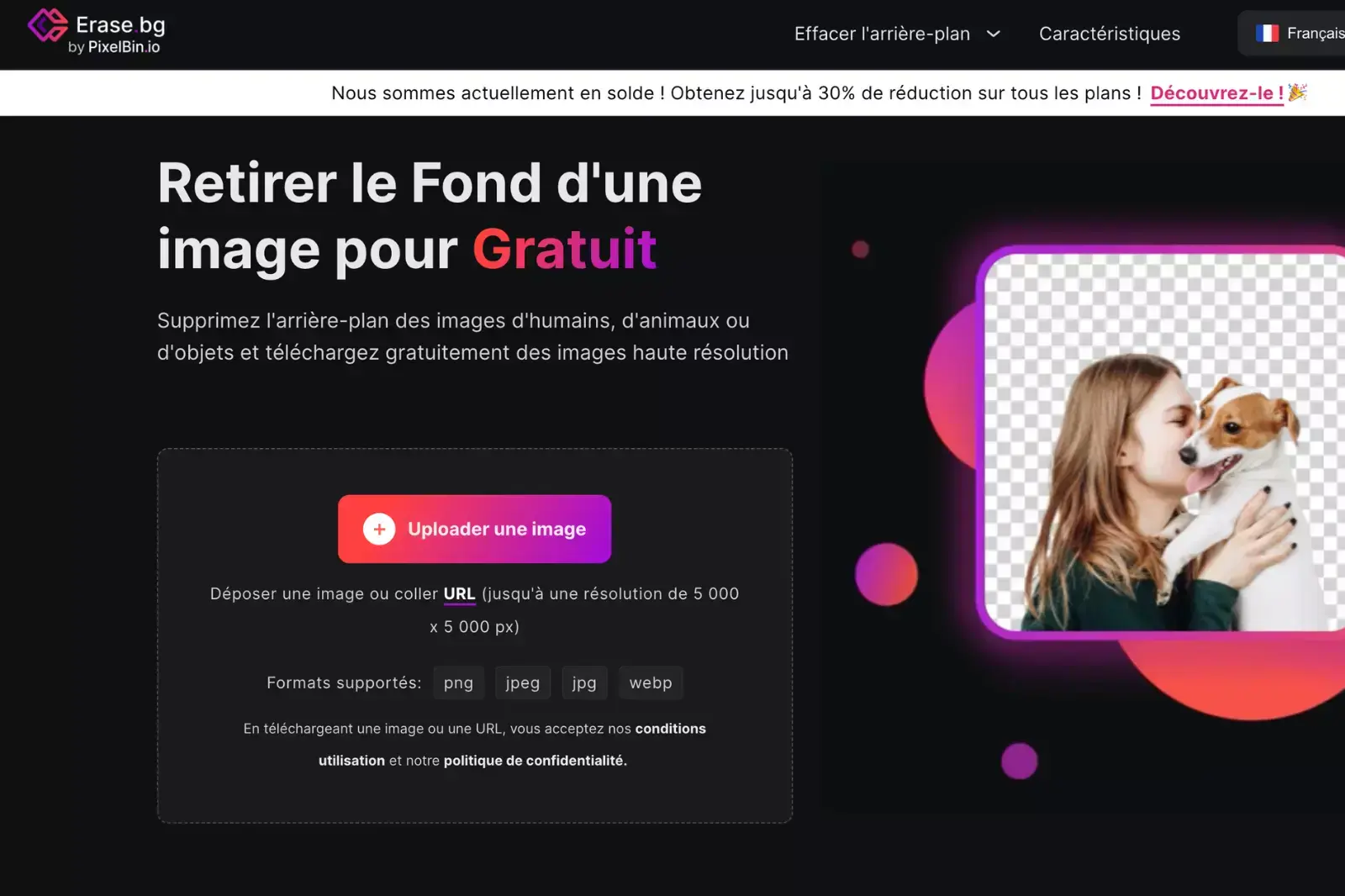
Étape 2 - Cliquez sur le bouton “Uploader une image” sur le site. Cela vous permet de sélectionner l'image depuis votre galerie, ou vous pouvez glisser-déposer l'image dont vous souhaitez retirer/remplacer l'arrière-plan. En alternative, vous pouvez également coller l'adresse de l'image. Cliquez ensuite sur le bouton “URL”.
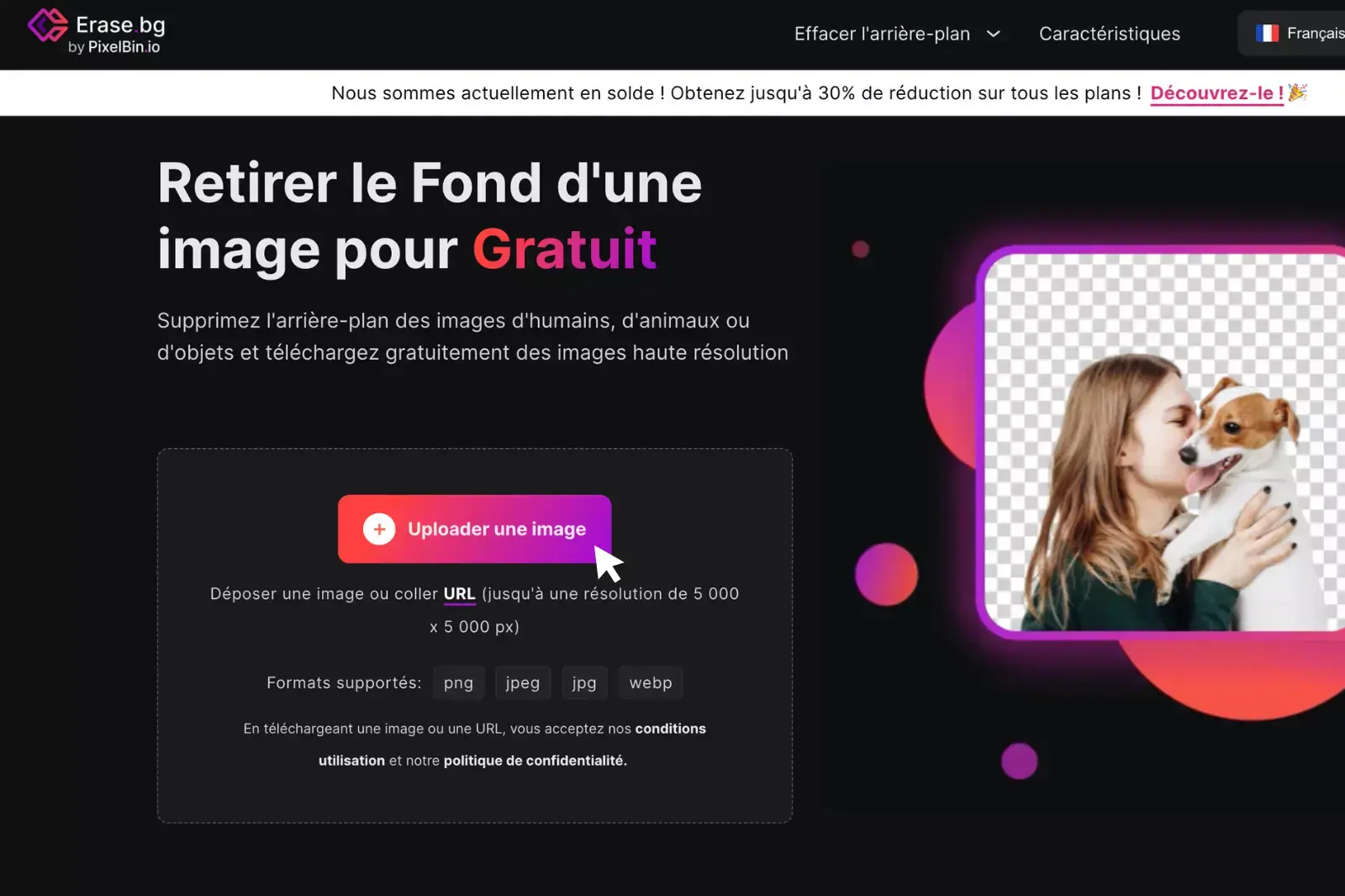
Étape 3 - Soumettez l'image. Les algorithmes IA commenceront à traiter l'image. Un message apparaîtra sur votre écran indiquant “Traitement de l'image, veuillez patienter...” En 2 à 3 secondes, l'arrière-plan sera retiré.
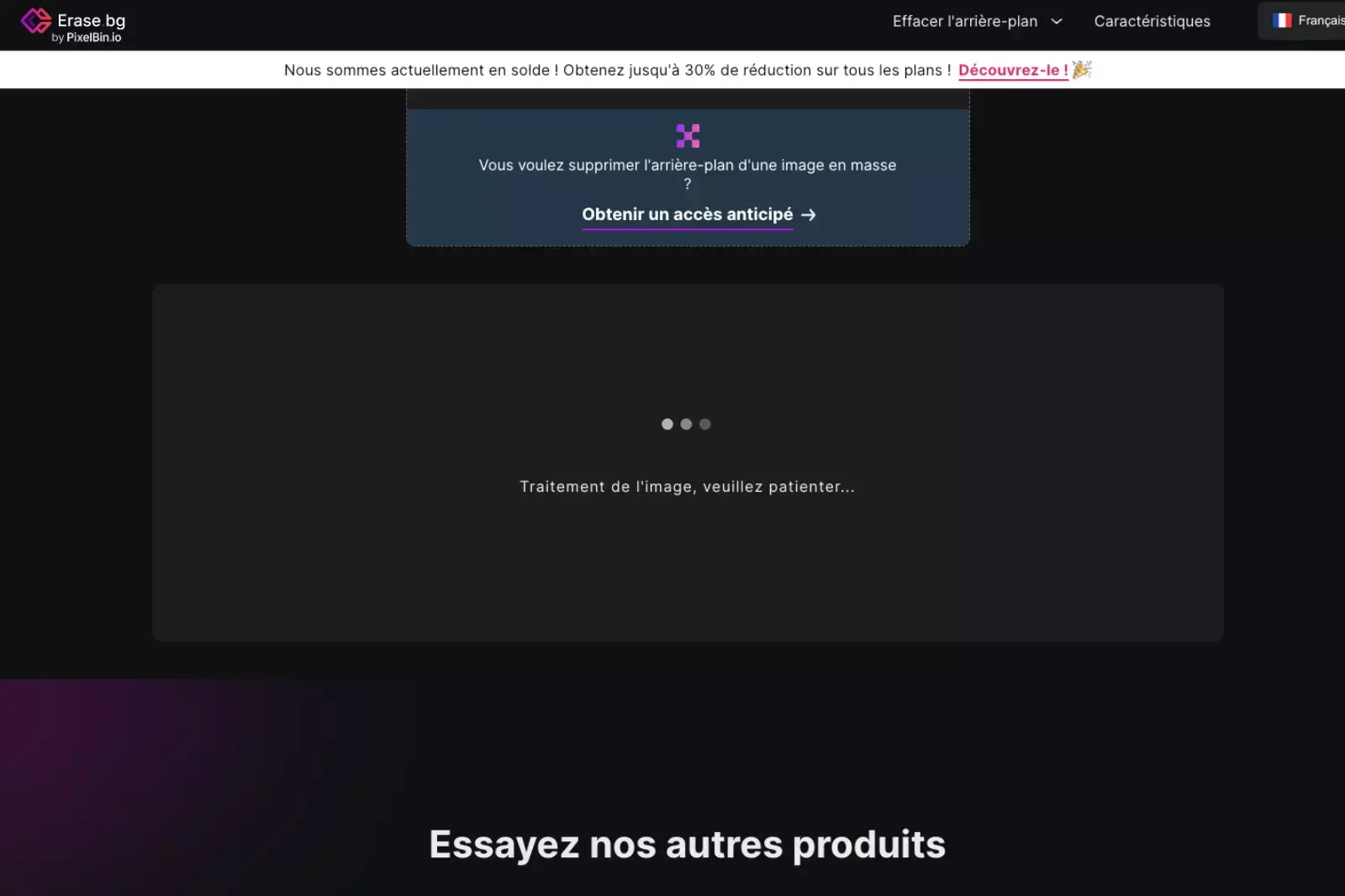
Étape 4 - Le principal avantage d'Erase.bg est que vous n'avez pas besoin d'effectuer des éditions manuelles comme la sélection de zones ou l'utilisation d'outils de pinceau pour retirer les imperfections restantes. Les algorithmes IA détectent automatiquement les zones et les retirent. Cela accélère le processus et vous fait gagner du temps précieux.
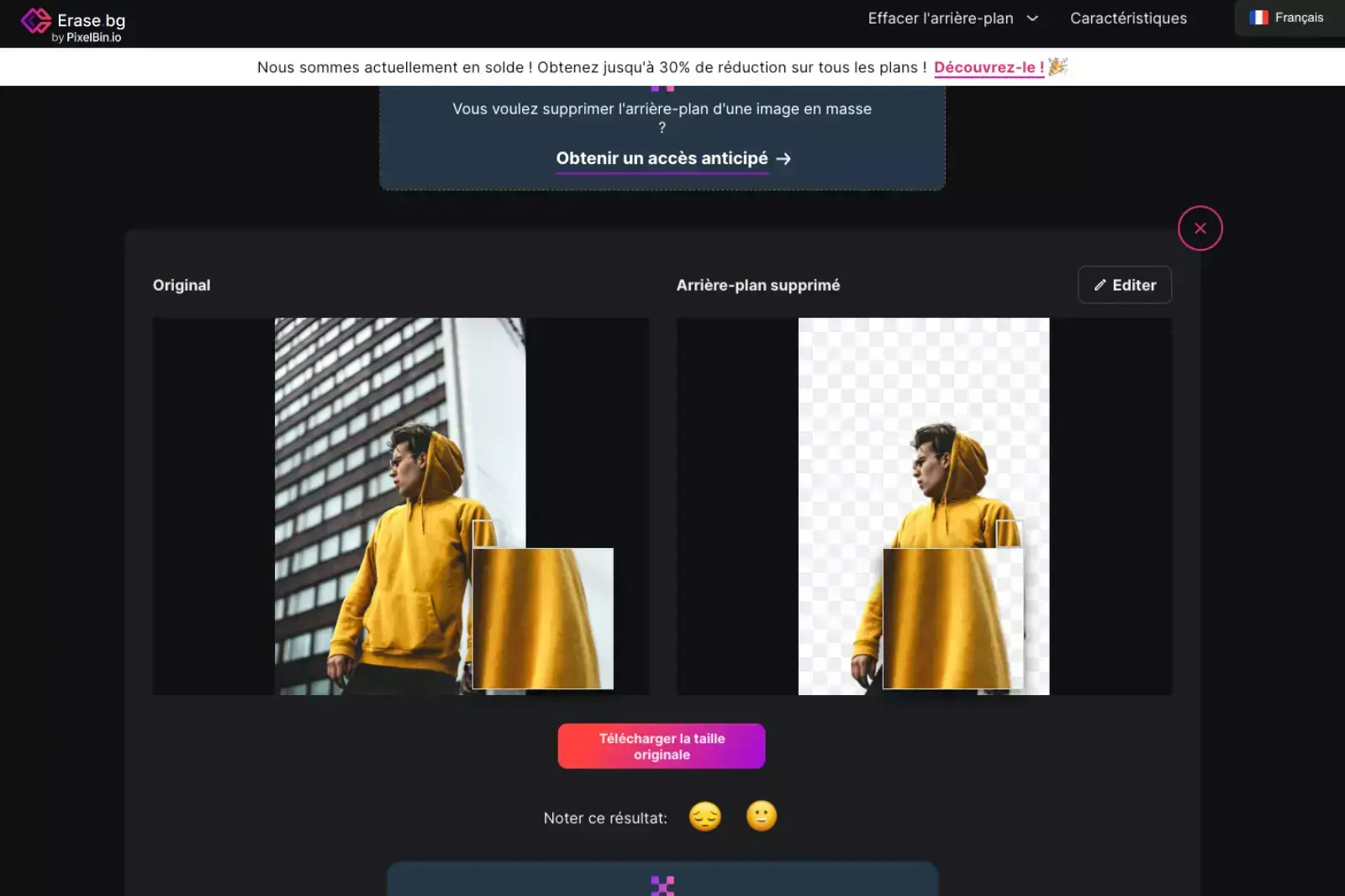
Étape 5 - Lorsque le traitement est terminé, vous pouvez simplement télécharger l'image en appuyant sur le bouton “Télécharger la taille originale” ou remplacer l'arrière-plan transparent par un fond blanc ou autre à l'aide du bouton “Editer”. L'application dispose d'une bibliothèque intégrée avec plusieurs options d'arrière-plan parmi lesquelles vous pouvez choisir. Appliquez-en un, puis vous pouvez télécharger l'image.
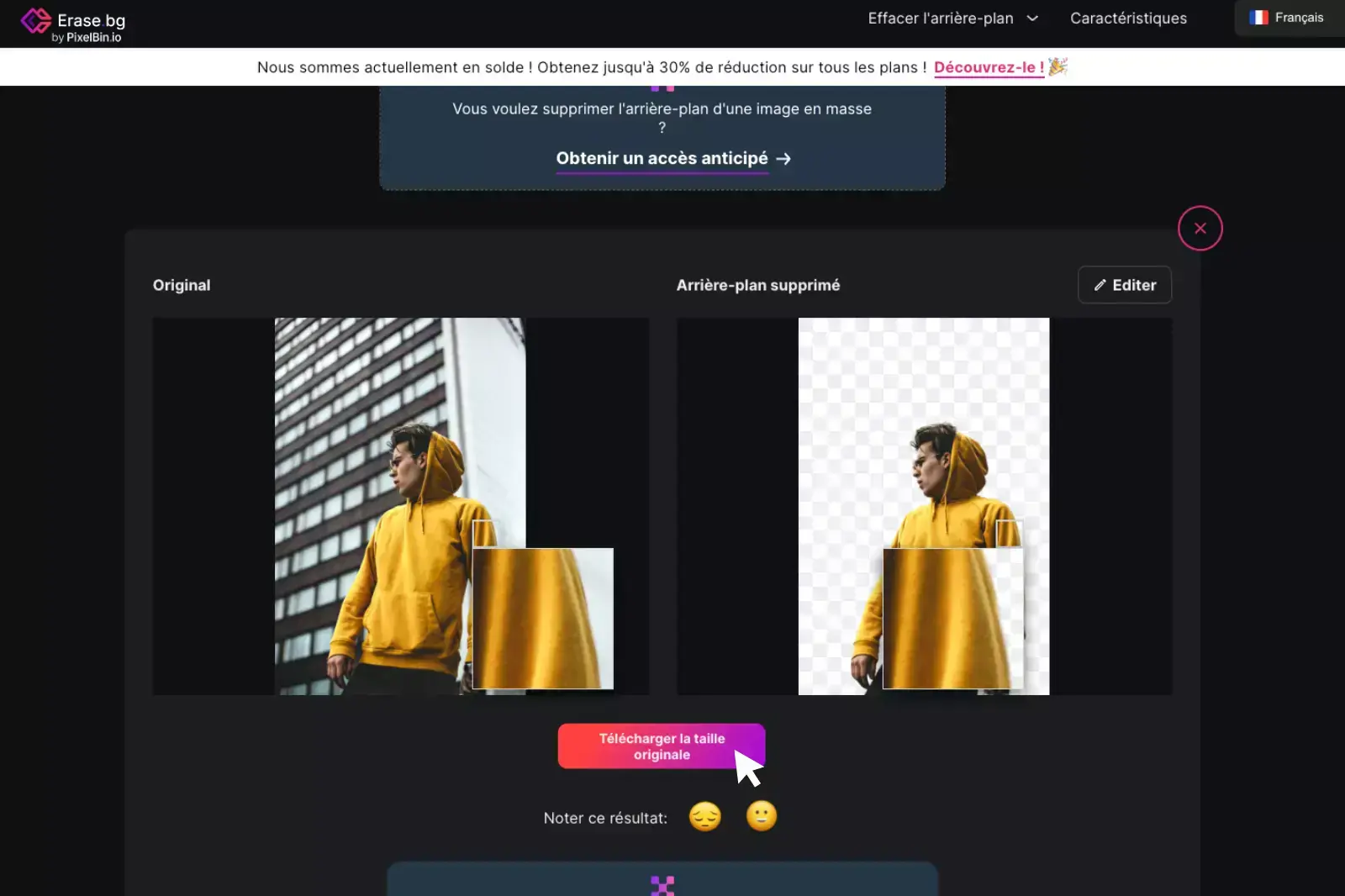
N'ayez pas de soucis quant à la qualité de vos images. L'application conserve tous les détails de l'image, allant des couleurs, pixels et tons aux contours et à la luminosité.
Raisons d'utiliser Erase.bg
Découvrez les caractéristiques incroyables que vous obtiendrez en utilisant Erase.bg :
- L'application est disponible pour les appareils Android et iOS.
- Vous pouvez la télécharger gratuitement.
- N'importe qui peut l'utiliser sans connaissances techniques en édition.
- Elle est facile, rapide et légère, occupant peu d'espace sur votre appareil.
- Pas besoin de s'inscrire pour l'utiliser en ligne.
- Elle offre 45 images par mois dans la version gratuite.
- Elle prend en charge des images jusqu'à des résolutions de 5 000 x 5 000 pixels et 25 Mo dans divers formats, dont PNG, JPG, JPEG, WEBP, etc.
- C'est une application recommandée pour les graphiques de réseaux sociaux, les signatures électroniques, les logos d'entreprise et les présentations.
- Basée sur des algorithmes IA qui automatisent toute la tâche.
- Aucune exigence de retouche manuelle, etc.
Conclusion
Vous savez maintenant que les espaces colorimétriques sont différents modes de couleur que les gens utilisent dans un programme de retouche d'image. RGB est l'espace colorimétrique le plus couramment utilisé où chaque image est composée de trois images différentes - Rouge, Bleu et Vert. La raison pour laquelle nous voulons des espaces colorimétriques est qu'ils aident à représenter les valeurs des pixels en utilisant des tuples.
FAQ's
Quels sont les différents espaces colorimétriques?
Les espaces colorimétriques les plus couramment utilisés sont sRGB, Adobe RGB et ProPhoto RGB. sRGB est un espace colorimétrique développé par Microsoft et HP pour une utilisation numérique. C'est l'espace colorimétrique le plus adapté pour les écrans d'ordinateur et d'autres dispositifs tels que les tablettes et smartphones.
Lequel est le meilleur, Adobe RGB ou ProPhoto RGB?
Le gamut d'Adobe RGB est plus grand, en particulier dans les couleurs vertes et cyan, permettant une plus grande saturation des couleurs. ProPhoto RGB est le plus grand des trois, incluant des “couleurs” qui sont en dehors de ce que nous pouvons voir.
Comment puis-je supprimer les arrière-plans des images gratuitement?
Erase.bg est un outil en ligne gratuit de suppression d'arrière-plan d'image qui fonctionne avec l'IA et supprime les arrière-plans en quelques secondes. Il est disponible pour les appareils Android/iOS.
Puis-je obtenir un fond blanc pour mes images en utilisant Erase.bg?
Il vous suffit de télécharger l'image sur Erase.bg, et l'IA rendra l'arrière-plan transparent. Ensuite, allez sur le bouton "editer" et sélectionnez un arrière-plan blanc. Appliquez-le puis téléchargez l'image.
Devrais-je utiliser ProPhoto RGB ou Adobe RGB?
Le choix entre ProPhoto RGB et Adobe RGB dépend de vos besoins spécifiques et de l'utilisation prévue de vos images. ProPhoto RGB a un gamut colorimétrique plus large que Adobe RGB, mais il peut ne pas être pris en charge par tous les dispositifs et logiciels. Adobe RGB est plus largement utilisé et peut être un choix plus sûr pour la compatibilité, mais il a un gamut colorimétrique plus étroit. En fin de compte, le choix entre les deux dépend de votre flux de travail et de l'utilisation prévue de vos images.
Quelle est la différence entre sRGB, ProPhoto RGB et Adobe RGB?
sRGB, ProPhoto RGB et Adobe RGB sont différents espaces colorimétriques utilisés en photographie numérique et en retouche d'image. sRGB est un espace colorimétrique standard largement pris en charge par les appareils et logiciels. ProPhoto RGB a un gamut plus large que le sRGB, ce qui signifie qu'il peut afficher une gamme de couleurs plus large. Adobe RGB est également plus large que le sRGB mais plus étroit que ProPhoto RGB. Le choix entre ces espaces colorimétriques dépend de vos besoins, de votre flux de travail et de l'utilisation prévue de vos images.